路由器有无线网但台式电脑连不上网 路由器连接电脑后无法上网怎么解决
当我们在家中使用无线网络时,有时候会遇到一些问题,比如路由器有无线网但台式电脑连不上网,或者连接电脑后无法上网,这种情况可能是由于一些常见的网络问题所导致的,但是我们可以通过一些简单的方法来解决这些问题,让我们的网络恢复正常。接下来就让我们一起来了解一下如何解决这些常见的无线网络问题。
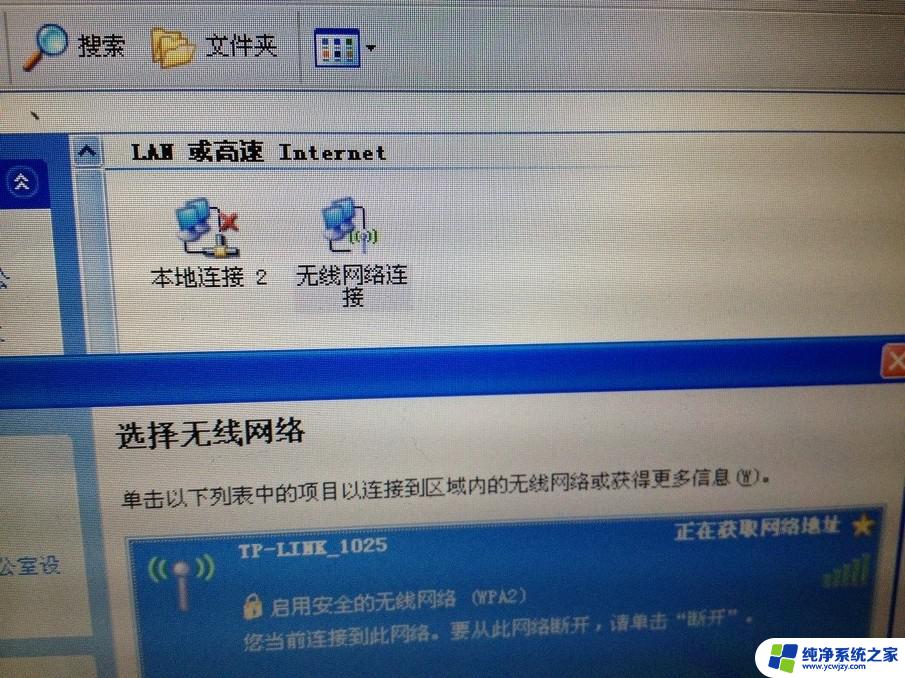
一、首先检测一下你的路由器等上网设备是不是老化、坏掉了。如果没有再检查上网设备的所有插孔、连接线是否连接正常,网然后重启一下路由器,先关闭个等待30秒后再打开。或先设置禁用本地连接,而后再启用本地连接,这种办法有时候在你不知道什么原因的情况下就把问题解决了。
二.、检测一下网卡驱动是否正常工作。打开“运行”对话框,并输入“CMD”。点击“确定”打开 MSDOS窗口,输入命令“ping 127.0.0.1 -t”,若数据显示成功接收,说明本地网上驱动配置正确。否则请重新安装网上驱动。
查看本地IP地址信息和网关信息是否配置正确。打开“运行”对话框,输入“CMD”。点击“确定”打开 MSDOS窗口,在窗口中输入“ipconfig”就可以查看到本机IP地址信息(如“192.168.1.101”)和网关(如“192.168.1.1”)信息。
检测IP地址配置是否正确。在MSDOS中输入“ping 192.168.1.101 -t”若信息接收成功说明设置正常,否者请重新设置。
三.重新设置IP地址的方法:
首先将路由器的IP地址分配方式设置为动态分配方式。打开浏览器输入“http://192.168.1.1”,打开窗口。输入登陆路由器的用户名和密码进行登陆,登陆完成后,点击左侧的“DHCP服务器”,选择“启用”DHCP服务器,同时设置地址池开始地址为“192.168.1.100”,地址池结束地址为“192.168.1.199”,最后点击“确定”进行保存。:
然后打开的窗口中找到并双击“Internet协议版本4(IPv4)”,并勾选“自动获取IP地址”。DNS填写局域网中网关即路由器的IP地址,最后点击“确定”完成设置。
最后重新启动电脑就可以了。
以上是关于路由器有无线网但台式电脑无法连接上网的全部内容,如果您不清楚,可以按照以上操作步骤进行尝试,希望能对大家有所帮助。
路由器有无线网但台式电脑连不上网 路由器连接电脑后无法上网怎么解决相关教程
- 路由器有信号但是连不上网 路由器有信号但无法访问网页
- 路由器有无线网但台式电脑连不上网
- 怎么连接wifi路由器 无线路由器怎么连接电脑设置wifi上网
- 路由器连电脑上不了网怎么办 电脑连接无线路由器无法上网怎么办
- 新装的路由器能连上但是上不了网 路由器连接上但无法访问互联网的解决方法
- 路由器已连接不可上网怎么解决 路由器能连上局域网但无法上网怎么办
- 电脑和路由器连接正常却不能上网 电脑连接路由器后无法上网的原因
- 路由器连上wifi没网怎么回事 路由器无法连接网络怎么办
- 连接路由器显示不可上网 路由器能连上但无法上网的原因及解决办法
- 路由器中继模式需要插网线吗 网线接无线路由器连接方法
- 如何删除桌面上的小艺建议
- 为什么连接不上airpods
- 小米平板怎么连接电容笔
- 如何看电脑是百兆网卡还是千兆网卡
- 省电模式关闭
- 电脑右下角字体图标不见了
电脑教程推荐
win10系统推荐